树莓派Python编程指南--第一章(起航--启动和运行)
2017-05-07 00:00
225 查看
摘要: 1.1 组装好你的树莓派
1.2 可能遇到的问题
1.3 树莓派快速指南
1.4 Python3
1.5 小结
1.1 组装好你的树莓派
组装工作之后再讲述
控制二极管发光及关闭
组装完成后,我们开始第一个例子:控制二极管发光及关闭的小程序
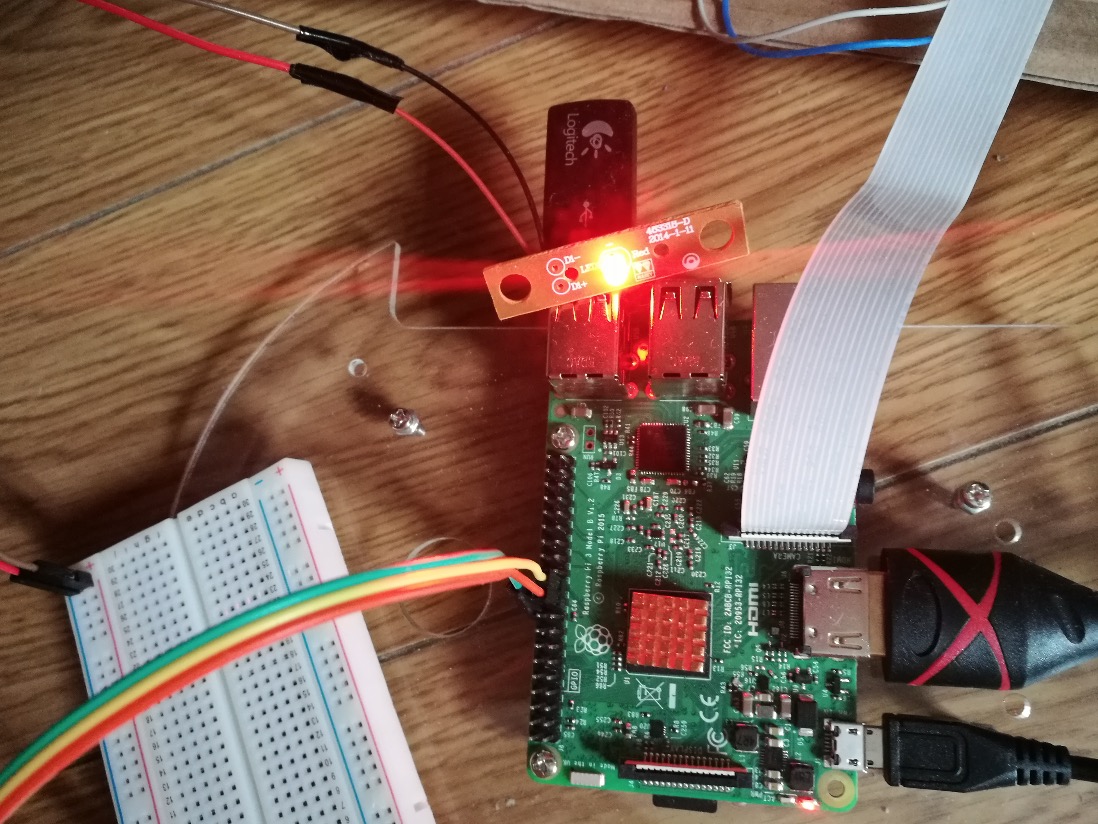
一下内容保存在diode_on_off.py文件中
第二个例子:打开相机及拍照
1.2 可能遇到的问题
1.3 树莓派快速指南
1.4Python3
1.5 小结
1.2 可能遇到的问题
1.3 树莓派快速指南
1.4 Python3
1.5 小结
1.1 组装好你的树莓派
组装工作之后再讲述
控制二极管发光及关闭
组装完成后,我们开始第一个例子:控制二极管发光及关闭的小程序
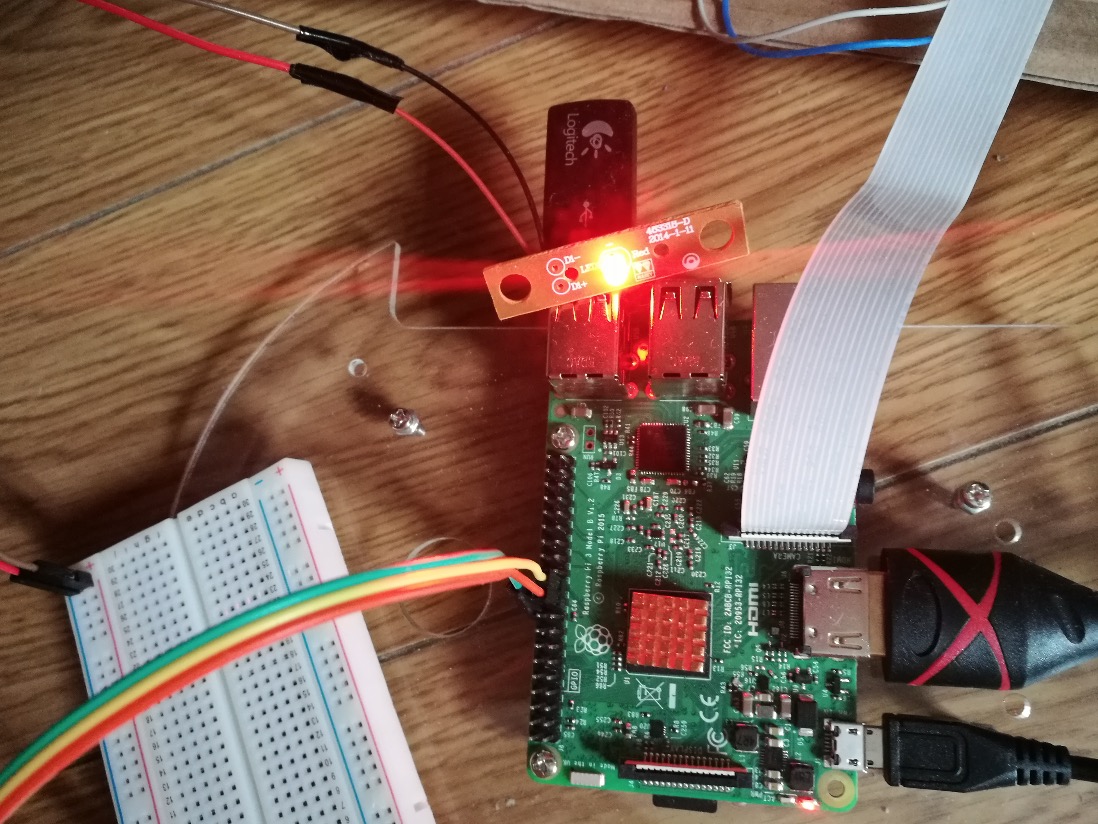
一下内容保存在diode_on_off.py文件中
import RPi.GPIO ad GPIO
#不再提示警告
GPIO.setwarnings(False)
#设置GPIO模式为物理引脚
GPIO.setmode(GPIO.BOARD)
GPIO.setwarnings(False)
#设置两个物理引脚 19 和 21 一个高电平 一个低电平 输入电压让二极管发光
gpio_left = 19
gpio_right = 21
GPIO.setup(gpio_left, GPIO.OUT)
GPIO.setup(gpio_right, GPIO.OUT)
def on():
GPIO.output(gpio.left, GPIO.HIGH)
GPIO.output(gpio.right, GPIO.LOW)
def off():
GPIO.output(gpio.left, GPIO.LOW)
GPIO.output(gpio.left, GPIO.LOW)
while True:
print("1 to on")
print("0 to off")
print("q to exit")
user_choice = input("Choice:")
if user_choice == "1":
on()
elif user_choice == "0":
off()
elif (user_choice == "q") or (user_choice == "Q") :
GPIO.cleanup()
break
else:
print("Enter Error")pi@xiaoxiao:~/workspace $ python3 Test/diode_on_off.py 1 to on 0 to off q to exit Choice:1 1 to on 0 to off q to exit Choice:2 Enter Error 1 to on 0 to off q to exit Choice:q pi@xiaoxiao:~/workspace $
第二个例子:打开相机及拍照
1.2 可能遇到的问题
1.3 树莓派快速指南
1.4Python3
1.5 小结
相关文章推荐
- 树莓派Python编程指南--第十章(脚本)
- 树莓派Python编程指南--第七章(Python与网络)
- 树莓派把一个python脚本作为服务运行,配置开机自动启动
- 树莓派Python编程指南--第五章(搭建游戏)
- 树莓派Python编程指南--第九章(多媒体)
- 树莓派Python编程指南--第三章(Python基础)
- 树莓派Python编程指南--第二章(Python简介)
- Python 3种启动方法: 交互式、python脚本、图形界面运行python
- python ---函数式编程指南【转】
- python多线程编程: python对多线程的支持和线程的创建、启动、挂起、退出
- 第一章 容错机制 <<高质量动态网页技术编程指南(草稿)>>
- linux shell 编程指南第一章-----文件安全与权限
- Objective-C运行时编程指南之动态方法决议
- objective-C运行时编程指南之类型编码
- Objective-C运行时编程指南之消息转发
- objective-C运行时编程指南之转发和多继承
- Objective-C运行时编程指南之运行时版本和平台
- Objective-C运行时编程指南之介绍
- Android 编程下帧动画在 Activity 启动时自动运行的几种方式
